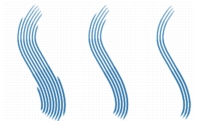
このページの手順へのクイック リンク
• |
• |
• |
• |
• |
• |
[レーキ] のコントロールでは、レーキ ストロークの高度な機能を調節できます。レーキ タイプのブラシは、ストロークの方向を変更してもブラシの先の角度は変わりません。ブラシを方向転換させると、一部のブリスルが用紙から離れたり触れたりします。
[接触度] スライダでは、ブラシがどの程度用紙に触れるかを調節します。
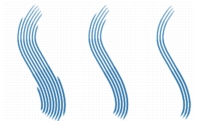
[接触度] が 180 度 (左)、125 度 (中央)、0 度 (右)に設定されたブラシストローク ([間隔] = 450 度)
[間隔] スライダでは、レーキを構成するブラシの個々のブリスルの間隔を調節します。各描点のサイズは、[サイズ] ブラシコントロールパネルで決定します。詳しくは、間隔コントロールを参照してください。
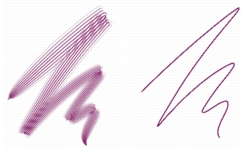
[間隔] が 2500% (左) および 0% (右) のブラシストローク
本物のブラシで曲線を描くと、ブラシの位置によって、曲線の内側または外側の筆先が用紙から離れたり触れたりします。[ブラシねじれ] は、この動きを制御してシミュレートします。
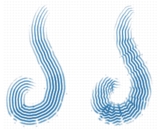
[ブラシねじれ] が 0% (左) および 150% (右) のブラシストローク
[ブリスル数] スライダでは、[マルチストローク] および [レーキ] に使用される描点の数を指定します。
[間隔を広げる] チェック ボックスをオンにすると、筆圧の変化に応じてブリスルの広がりを動的に調節します。筆圧が高いほど、毛先の間隔が広がります。筆圧に関係なく広がりを維持するには、このオプションを無効にします。
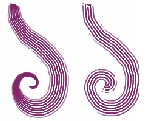
[間隔を広げる] が有効 (左) および無効 (右) のブラシストローク
[エッジを透明にする] チェック ボックスをオンにすると、ブラシの外側の描点が半透明になります。[ブラシねじれ] とともに使用すると、特に効果的です。
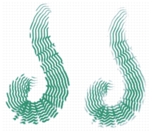
[エッジを透明にする] が有効 (左) および無効 (右) のブラシストローク
| ブラシの接触度を設定するには |
1 |
[ウィンドウ] |
2 |
接触角度を小さくして、テクスチャと接触する描点の数を減らすには、[接触度] スライダを左にドラッグします。接触角度を大きくして、すべての描点をテクスチャに接触させるには、スライダを右端にドラッグします。 |
| ブラシの毛の間隔を設定するには |
1 |
[ウィンドウ] |
2 |
以下の表を参考にして操作を行います。 |
|
目的
|
操作内容
|
|---|---|
|
描点の幅と等しくなるようにする
|
[間隔] スライダを右にドラッグします。間隔を 100% にすると、ストロークの幅は「描点の幅 x 描点の数」に等しくなります。
|
|
描点を重ね合わせる
|
[間隔] スライダを左にドラッグします。100% 未満の場合は、描点が重なり合います。[ブラシねじれ] と
[エッジを透明にする] を同時に指定すると、自然で繊細なストロークに仕上がります。 |
| ブリスルの転置を設定するには |
1 |
[ウィンドウ] |
2 |
以下の表を参考にして操作を行います。 |
|
目的
|
操作内容
|
|---|---|
|
ブラシの方向に基づいた転置の変化率を大きくする
|
[ブラシねじれ] スライダを右にドラッグします。
|
|
ブラシの方向に基づいた転置の変化率を小さくする
|
[ブラシねじれ] スライダを左にドラッグします。
|
| ブリスルの本数を設定するには |
1 |
[ウィンドウ] |
2 |
ブラシのブリスルの数を増やす場合は、[ブリスル] スライダを右にドラッグし、減らす場合は左にドラッグします。 |
| ブリスルの間隔を設定するには |
1 |
[ウィンドウ] |
2 |
[間隔を広げる] チェック ボックスをオンにします。 |
| エッジを透明にするには |
1 |
[ウィンドウ] |
2 |
[エッジを透明にする] チェック ボックスをオンにします。 |
|
|
Copyright 2012 Corel Corporation. All rights reserved.